AWS 사이트 접속 😄
이메일 계정 생성 🤗
루트 사용자 이메일 주소, 계정이름 입력 후 이메일 주소 확인 선택 시 메일로 인증번호 발송됨


다음 화면 이동 후 사용자 암호 입력(유효성 체크)

개인정보 입력(도로명 주소 영문 입력) 😙

신용카드 정보 입력 🤑
높은 과금을 막기 위해 추후에 체크카드로 결제수단 변경 권장
결제 대시보드 > 기본 설정 > 결제 수단 설정에서 결제 방법 추가 후 기존 신용카드 정보 삭제

카드 비밀번호 앞 2자리, 생년월일8자리 입력 후 서비스 이용에 대한 전체 동의 체크 후 다음 선택

본인 인증 🤡

문자 메시지 선택(선택 사항) 후 리전코드 대한민국 선택 후 휴대전화번호, 캡차 문자 입력 후 SMS 전송 선택
잠시 후 인증 문자가 오면 문자 입력 후 계속 선택


Support 플랜 선택 🙀
기본지원 - 무료 선택 후 가입 완료 선택

회원가입 완료 😎
축하한다는 화면 표시되고 잠시 후 메일 확인(신규유저는 1년만 무료)
하지만 제약사항 등 신경 써야 될 부분이 많으니 꼼꼼히 주의해서 과금 폭탄 안 맞도록 주의 해야 한다고 함
프리티어 등급안에서 사용할 수 있는 것만 사용해야 되고 보안에 각별히 유의해야 한다.
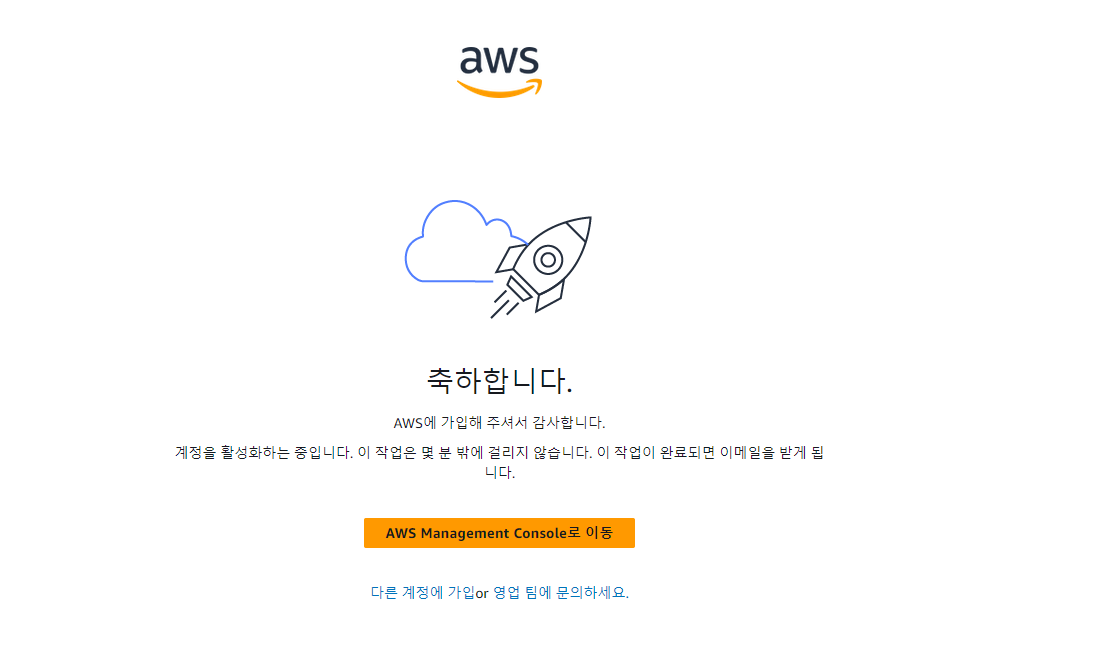

AWS Management Console 🐷
AWS Management Console로 이동 후 루트 사용자 체크, 가입 할 때 입력했던 이메일로 로그인

로그인 완료 후 콘솔 홈 화면

가입 과정에서 한번 신용카드에서 100원이 일시불로 결제되었다가 취소가 된다.

로그인 시 2단계 인증 권장됨(아래 참조)
[AWS] AWS 2단계 인증 활성화(feat. MFA)
선행조건: 회원가입(아래 포스팅 참조) [AWS] AWS 회원가입(feat. Amazon Web Service) 목차 AWS 사이트 접속 😄 이메일 계정 생성 🤗 루트 사용자 이메일 주소, 계정이름 입력 후 이메일 주소 확인 선택 시
yaga.tistory.com
reference: https://kyungsnim.net/173
AWS 클라우드 개인서버 무료 사용하기 (feat. AWS 프리티어)
Docker를 이용해 nginx, php, mariadb 이미지를 만들고 컨테이너를 로컬에서 띄우는 스터디 실습을 해보았다. 이제 로컬이 아닌 클라우드 서버에 띄워보고자 한다. 아마존에서 운영하는 AWS 프리티어 서
kyungsnim.net
개인 스터디 기록을 메모하는 공간이라 틀린점이 있을 수 있습니다.
틀린 점 있을 경우 댓글 부탁드립니다.
[AWS] AWS IAM 사용자/그룹 생성(feat. root계정)
목차AWS 권장사항: root는 최소로만 사용하고 IAM으로 사용자를 만들어서 관리하라고 한다.IAM 서비스 이동(root계정으로 로그인) 😘사용자 그룹을 생성 후 권한을 부여한 뒤 사용자를 추가할 것이
yaga.tistory.com
[AWS] 서버 및 DB 구축/배포 기본 가이드: 무경험자도 쉽게 시작하기
이 포스팅은 AWS 회원가입부터 EC2/RDS 인스턴스 생성 및 웹서버와 연동한 기본 가이드입니다.2025년 2월15일 07:40 기준 아키텍처 버전1은 완료된 상태입니다. 😄2025년 2월17일 22:12 기준 아키텍처 버
yaga.tistory.com
'IT > DevOps' 카테고리의 다른 글
| [Docker] Docker image pull/remove(feat. Docker Hub) (55) | 2023.10.25 |
|---|---|
| [AWS] AWS IAM 사용자로 인스턴스 생성/ssh 접속 (44) | 2023.08.21 |
| [AWS] AWS IAM 사용자/그룹 생성(feat. root계정) (41) | 2023.08.20 |
| [AWS] AWS 계정 별칭 사용법 (39) | 2023.08.20 |
| [AWS] AWS 2단계 인증 활성화(feat. MFA) (45) | 2023.08.19 |



댓글